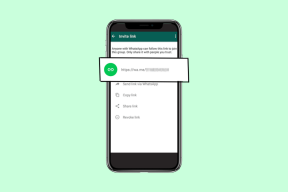이메일로 Mac을 잠자기 상태로 전환하고 메일 미리보기 비활성화
잡집 / / February 14, 2022

OS X에서는 부인할 수 없습니다.
우편
일상적으로 이메일을 다운로드하고 읽고 작업하는 데 가장 유용한 앱 중 하나입니다. 그러나 기본 메일 응용 프로그램을 고려할 때 유용하지만 실제로는 훨씬 더 많습니다. 몇 가지 트릭만 알면 이 작업을 수행할 수 있습니다. 게시하다.
준비가 된? 시작하겠습니다.
이메일로 Mac을 잠자기 모드로 전환
이것은 약간의 요령이 필요한 정말 멋진 팁입니다. 고급 땜질 자신만의 Apple 스크립트를 만들고(하지만 여기에서 모든 것을 설명할 것이므로 걱정하지 마세요.) 설정하면 Mac을 잠자기 상태로 전환할 수 있습니다. 계정.
이것은 예를 들어 사무실을 떠날 때 Mac을 잠자기 상태로 두는 것을 포함하여 일을 잊어버리는 경향이 있는 사람들에게 매우 편리할 수 있습니다.
이 깔끔한 트릭을 설정하는 방법은 다음과 같습니다.
1 단계: AppleScript Editor 유틸리티를 엽니다( 유용 폴더) 다음을 복사하여 편집기에 붙여넣습니다.
응용 프로그램 "시스템 이벤트"에 절전 모드로 설정
하고 나면 누르세요. 엮다 아래 화면과 같이 보일 때까지 버튼을 누릅니다.

마지막으로 스크립트에 이름을 지정하고 '스크립트' 형식으로 저장합니다.

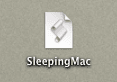
스크립트가 작동하려면 아래 그림에 표시된 폴더(~Library/Application Scripts/com.apple.mail)에 스크립트를 저장해야 합니다.
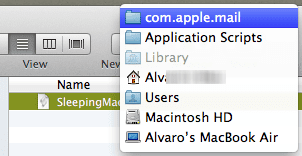
2 단계: 메일의 환경 설정 패널을 열고 규칙 탭. 거기서 규칙 추가 버튼을 누르고 다음 매개변수를 설정합니다.

정황
다음 작업을 수행합니다.
– Apple Script 실행: 방금 생성한 스크립트 선택
완료되면 다음을 누릅니다. 확인.

이렇게 하면 '잠자기'라는 단어가 제목으로 포함된 이메일을 자신에게 보낼 때마다(지정한 이메일 계정에서) Mail이 사용자가 만든 스크립트를 실행하고 Mac을 잠자기 상태로 만듭니다.
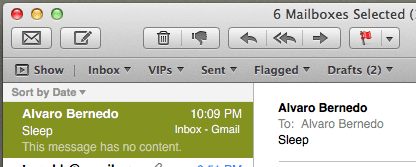
iPhone이 있는 경우 거기에서 자신에게 이메일을 보내면 Mac이 즉시 잠자기 상태로 전환되는 것을 볼 수 있습니다. 라고 묻는다면 꽤 깔끔합니다.
첨부 파일 시각적 미리 보기 비활성화
기본 OS X Mail 앱의 가장 좋은 점 중 하나는 누군가가 첨부 파일을 보내면 이메일에서 Mail을 사용하면 메시지의 시각적 미리 보기를 표시하여 메시지 내에서 바로 볼 수 있습니다. PDF 파일, Office 문서 또는 사진일 뿐이므로 파일을 보기 위해 클릭할 필요도 없습니다.
그러나 경우에 따라 Mail에서 첨부 파일의 미리보기를 표시하지 않는 것이 좋습니다. 예를 들어 공공 장소에서 이메일을 확인하고 다른 사람이 파일을 보는 것을 원하지 않는다고 가정해 보겠습니다.
의 도움으로 터미널 유틸리티 그러나 몇 초 만에 Mail에서 시각적 미리보기를 비활성화할 수 있습니다.
그렇게 하려면 터미널을 열고 다음 명령을 입력하십시오.
기본값 쓰기 com.apple.mail DisableInlineAttachmentViewing -bool yes
그런 다음 Mail을 다시 시작하면 첨부 파일의 시각적 미리 보기 대신 Mail에 해당 아이콘만 표시됩니다.


메일에서 첨부 파일 보기로 돌아가려면 위에 표시된 것과 동일한 명령을 사용하고 마지막에 '아니오'를 '예'로 바꾸십시오. 그게 다야
이 팁이 마음에 드셨으면 합니다. 둘 다 매우 유용하며 특히 첫 번째 것은 정말 멋집니다. 즐기다!
2022년 2월 3일 최종 업데이트
위의 기사에는 Guiding Tech를 지원하는 제휴사 링크가 포함될 수 있습니다. 그러나 편집 무결성에는 영향을 미치지 않습니다. 내용은 편향되지 않고 정통합니다.